win10官方纯净版系统安装教程
分类:win10教程 发布时间:2022-06-25 17:19:17
win10官方系统是目前主流的操作系统,功能比较丰富,系统也比较稳定,因此不少网友都想安装该系统使用。那么win10官方系统如何安装?下面就演示下win10官方纯净版系统安装教程。
工具/原料
系统版本:win10纯净版
品牌型号:联想YOGA 14s
方法一、win10官方纯净版系统安装教程
1、网上搜索“windows10下载”找到微软官方的地址打开,然后选择立即下载工具。
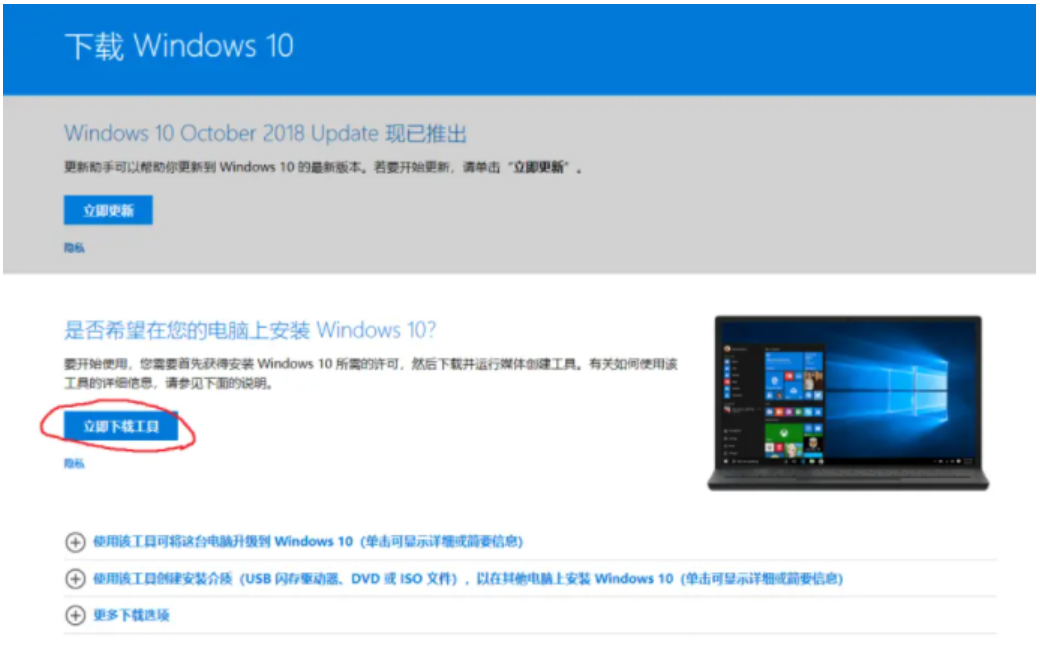
2、然后将工具下载好后,鼠标右键选择以管理员身份运行,选择同意协议进入下一步的安装步骤。

3、如果是全新安装的话,选择为另一台电脑安装介质(如果是升级自己的电脑泽可以选择升级此电脑),进入下一步。(这里是以全新安装为例)

4、选择默认的语言,插入一个8G以上的空白u盘进电脑上,选择下一步。

5、选择安装的介质为U盘,点击下一步。

6、然后工具便会开始下载win10镜像文件制作u盘启动盘,期间耐心等待即可。

7、一般工具制作好后便会自动引导进入u盘启动安装系统。如果是升级自己的电脑则选择第一个选项,新电脑装系统则选择第二个仅安装windows。(如果没有的话,可以自行打开引导菜单或打开电脑后立即按下按键(例如 F2、F12、Delete 或 ESC)等进入BIOS 或 UEFI 设置中更改引导顺序。)

8、关于密钥,直接选择我没有密钥,后期可以在自行激活。(激活方法可以在“小白系统官网”找到)

9、接着选择win10系统版本,一般个人使用的话都是选择win10专业版或家庭版即可。

10、选择win10安装的位置,如果你的硬盘很大的话可以选择新建来直接进行分区,注意安装到c盘的话,建议至少预留50G以上的空间。

11、然后耐心等待安装完成。

12、安装完成后就可以进入win10系统桌面使用了,进入桌面后可根据系统指引设置语言,时间和键盘首选项等。

1、网上搜索“windows10下载”找到微软官方的地址打开,然后选择立即下载工具。
2、将鼠标右键选择以管理员身份运行,选择同意协议进入下一步的安装步骤。
3、如果是全新安装的话,选择为另一台电脑安装介质进入下一步。
4、选择默认的语言,插入一个8G以上的空白u盘进电脑上,选择下一步。
5、选择安装的介质为U盘,点击下一步,开始下载win10镜像文件制作u盘启动盘。
6、自动引导进入u盘启动安装系统,选择第二个仅安装windows。
7、关选择我没有密钥,后期可以在自行激活,选择win10系统版本。
8、选择win10安装的位置,等待安装完成,进入win10系统桌面。![]()






 立即下载
立即下载







 魔法猪一健重装系统win10
魔法猪一健重装系统win10
 装机吧重装系统win10
装机吧重装系统win10
 系统之家一键重装
系统之家一键重装
 小白重装win10
小白重装win10
 杜特门窗管家 v1.2.31 官方版 - 专业的门窗管理工具,提升您的家居安全
杜特门窗管家 v1.2.31 官方版 - 专业的门窗管理工具,提升您的家居安全 免费下载DreamPlan(房屋设计软件) v6.80,打造梦想家园
免费下载DreamPlan(房屋设计软件) v6.80,打造梦想家园 全新升级!门窗天使 v2021官方版,保护您的家居安全
全新升级!门窗天使 v2021官方版,保护您的家居安全 创想3D家居设计 v2.0.0全新升级版,打造您的梦想家居
创想3D家居设计 v2.0.0全新升级版,打造您的梦想家居 全新升级!三维家3D云设计软件v2.2.0,打造您的梦想家园!
全新升级!三维家3D云设计软件v2.2.0,打造您的梦想家园! 全新升级!Sweet Home 3D官方版v7.0.2,打造梦想家园的室内装潢设计软件
全新升级!Sweet Home 3D官方版v7.0.2,打造梦想家园的室内装潢设计软件 优化后的标题
优化后的标题 最新版躺平设
最新版躺平设 每平每屋设计
每平每屋设计 [pCon planne
[pCon planne Ehome室内设
Ehome室内设 家居设计软件
家居设计软件 微信公众号
微信公众号

 抖音号
抖音号

 联系我们
联系我们
 常见问题
常见问题



